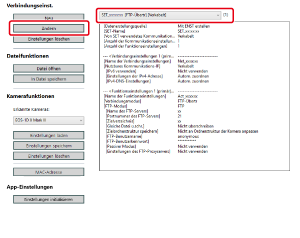Netzwerkeinstellungen
Diese Operationen sind für die Netzwerkeinstellungen der Kamera verfügbar.
- Erstellen, Bearbeiten und Löschen von Netzwerkeinstellungen
- Schreiben und Laden von Netzwerkeinstellungen in und aus Dateien
- Schreiben und Laden von Netzwerkeinstellungen zur und von der Kamera
- LAN-Einstellungen
- FTP-Einstellungen
Vorsicht
- Die Verwendung dieser Funktion erfordert die Installation von EOS Network Setting Tool.
- Diese Funktion erfordert ausreichende Kenntnisse über die Konfiguration Ihres verkabelten LAN und Ihres FTP-Servers. Canon kann keinen Support für die Konfiguration von kabelgebundenen LANs oder FTP-Servern bieten.
- Beachten Sie, dass Canon nicht für Verluste oder Schäden haftet, die durch fehlerhafte Netzwerk- oder FTP-Server-Einstellungen entstehen. Darüber hinaus kann Canon nicht für andere Verluste oder Schäden haftbar gemacht werden, die durch die Verwendung dieser Funktion entstehen.
- Ergreifen Sie bei der Nutzung der LAN-Funktionen alle Sicherheitsmaßnahmen, die Sie für erforderlich halten. Canon kann nicht für Verluste oder Schäden haftbar gemacht werden, die durch unbefugten Zugriff oder andere Sicherheitsverletzungen entstehen.
Hinweis
- EOS Network Setting Tool kann auch eigenständig gestartet werden.
Netzwerkeinstellungen-Funktion
-
Klicken Sie im Hauptfenster auf [Kamera-Einstellungen].
-
Klicken Sie auf [Netzwerkeinstell.].
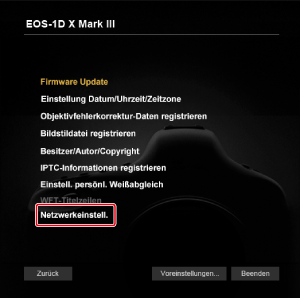
- Das Hauptfenster der Netzwerkeinstellungen wird angezeigt.
Hauptfenster der Netzwerkeinstellungen
EOS Network Setting Tool
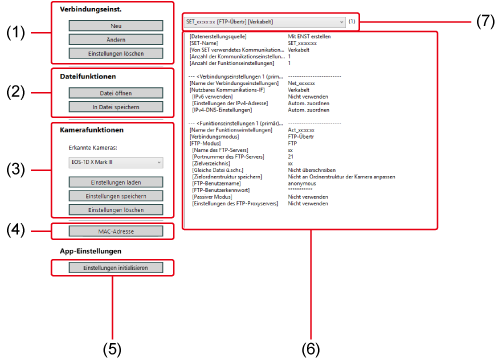
- Verbindungseinstellungen
- Datei-Controller
- Kamera-Controller
-
Schaltfläche zur Überprüfung der MAC-Adresse
Klicken Sie hier, um die MAC-Adressen der angeschlossenen Kameras und anderer Geräte in einem separaten Fenster anzuzeigen. Wenn Sie in diesem Fenster auf [Kopieren] klicken, können Sie MAC-Adressen auch kopieren.
-
Einstellungen initialisieren
Löscht alle für [Verbindungseinst.], [Kommunikat.einst.] und [Funktionseinst.] in der Software gespeicherten Informationen. Zum Löschen der Informationen klicken Sie auf [Einstell. löschen] und im dann angezeigten Dialogfeld auf [Löschen].
-
Informationsanzeige
Zeigt Informationen zur ausgewählten Verbindungseinstellung an.
- Verbindungseinstellung wählen
Verbindungseinstellungen
Konfigurieren einer neuen Einstellung
-
Klicken Sie unter [Verbindungseinst.] auf [Neu].
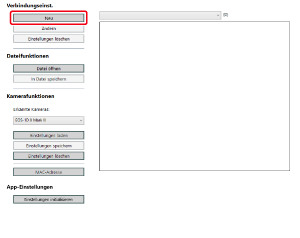
-
Klicken Sie unter [Kommunikat.einst.] auf [Neu].
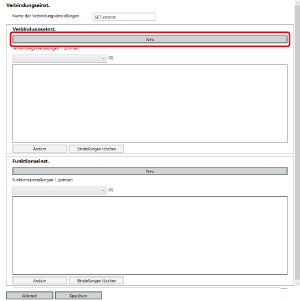
-
Konfigurieren Sie die Einstellungen wie gewünscht.
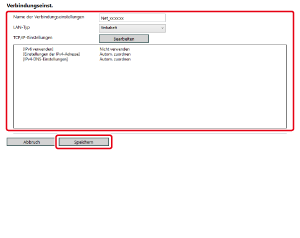
-
Sie können in diesem Dialogfeld die folgenden Einstellungen vornehmen.
- Bearbeiten des Namens der Kommunikationseinstellungen
- Auswählen der LAN-Einstellung
- TCP/IP-Einstellung
- Wireless LAN (WLAN, WFT) Einstellung
- Wenn Sie fertig sind, klicken Sie auf [Speichern], um zum Dialogfeld [Verbindungseinst.] zurückzukehren.
-
-
Klicken Sie unter [Funktionseinst.] auf [Neu].
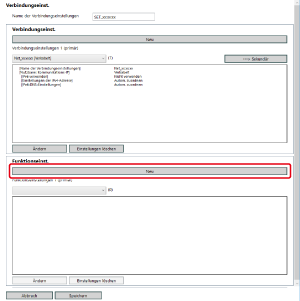
-
Konfigurieren Sie die Einstellungen wie gewünscht.
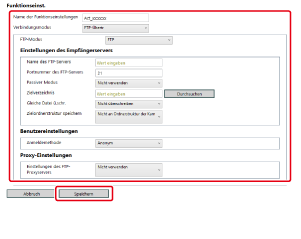
-
Sie können in diesem Dialogfeld die folgenden Einstellungen vornehmen.
- Bearbeiten des Namens der Funktionseinstellungen
- Auswählen des FTP-Modus
- Bearbeiten der FTP/SFTP/FTPS-Einstellungen
- Einstellungen des Empfängerservers
- Einstellung des FTP-Servernamens (IP-Adresse)
-
Suchen nach dem Zielordner
Klicken Sie zum Suchen auf [Durchsuchen]. Nachdem Sie auf [Durchsuchen] klicken, stellt EU die Verbindung zum angegebenen FTP-Server her.
- Wenn Sie fertig sind, klicken Sie auf [Speichern], um zum Dialogfeld [Verbindungseinst.] zurückzukehren.
-
-
Klicken Sie im Dialogfeld [Verbindungseinst.] auf [Speichern], um zum Hauptfenster der Netzwerkeinstellungen zurückzukehren.
- Die Einstellungen werden in der Software gespeichert.
Ändern von Einstellungen
Löschen von Einstellungen
Dateioperationen
Speichern von Einstellungen als Datei
-
Öffnen Sie die Einstellung, die Sie speichern möchten.
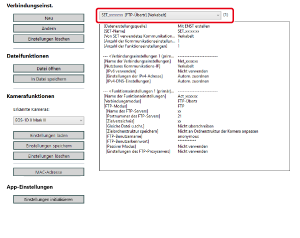
-
Klicken Sie auf [In Datei speichern], nehmen Sie die erforderlichen Einstellungen im Dialogfeld vor und speichern Sie dann die Datei.
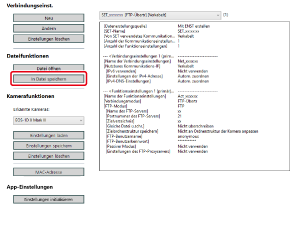
- Die Einstellungen werden in einer Datei im NIF-Format gespeichert.
- Einzelheiten zum Schreiben von Einstellungen in die Kamera finden Sie unter Schreiben von Einstellungen in die Kamera.
Vorsicht
- Die mit dieser Funktion erstellten NIF-Dateien sind nur mit der EOS-1D X Mark III, R1, R3, R5, R5 Mark II und R5 C kompatibel.
Öffnen von Dateien
-
Klicken Sie auf [Datei öffnen], wählen Sie die Datei im Dialogfeld aus und öffnen Sie dann die Datei.
- Die ausgewählte Einstellungsdatei wird im Hauptfenster der Netzwerkeinstellungen geöffnet.
Vorsicht
- Die Dateien, die Sie öffnen können, sind auf NIF-Dateien beschränkt, die mit dieser Funktion oder mit der EOS-1D X Mark III, R1, R3, R5, R5 Mark II oder R5 C erstellt wurden.
Kameraoperationen
Schreiben von Einstellungen in die Kamera
-
Öffnen Sie die Einstellungen, die in die Kamera geschrieben werden sollen.
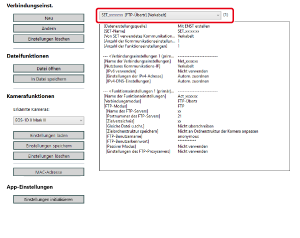
-
Klicken Sie auf [Einstellung speichern].
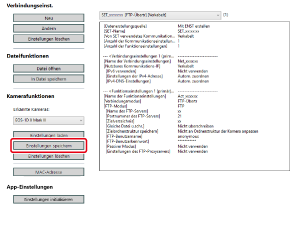
-
Wählen Sie im Dialogfeld die [SET]-Datei aus, in die die Einstellungen geschrieben werden sollen, und klicken Sie dann auf [Speichern].
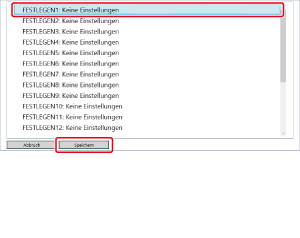
- Die Details der Anzeige können je nach angeschlossener Kamera variieren.
Laden von Einstellungen von der Kamera
-
Öffnen Sie das Hauptfenster der Netzwerkeinstellungen ().
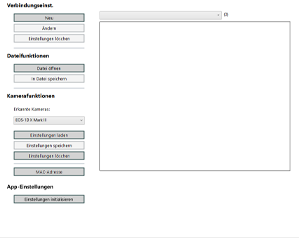
-
Klicken Sie auf [Einstellungen laden].
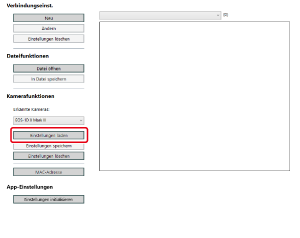
-
Wählen Sie im Dialogfeld die [SET]-Datei aus, aus der die Einstellungen geladen werden sollen, und klicken Sie dann auf [Laden].
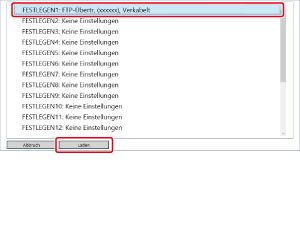
- Die Einstellungen werden im Hauptfenster der Netzwerkeinstellungen angezeigt.
- Die Details der Anzeige können je nach angeschlossener Kamera variieren.